Bạn bị quên mật khẩu hoặc bị hách mất nick Facebook nhưng không biết cách lấy lại mật khẩu Facebook của mình như thế nào? Sau đây, Hyundai Smart Phone sẽ hướng dẫn các bạn cách check pass Facebook để lấy lại mật khẩu Facebook chi tiết trong bài viết dưới đây
Cách Check Pass Facebook để lấy lại mật khẩu Facebook đơn giản
1. Lấy lại mật khẩu Facebook bằng cách xác nhận danh tính
Bước 1: Bạn truy cập Facebook.com rồi nhấn chọn Quên mật khẩu.
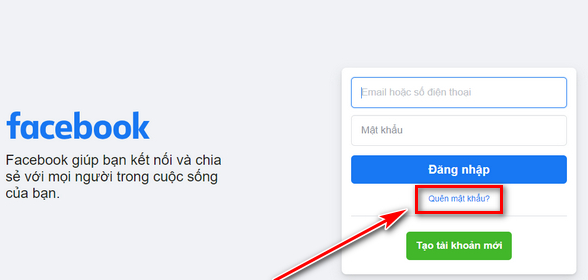
Bước 2: Nhập địa chỉ email hay số điện thoại mà bạn sử dụng để đăng ký tài khoản Facebook rồi nhấn vào mục Tìm kiếm.
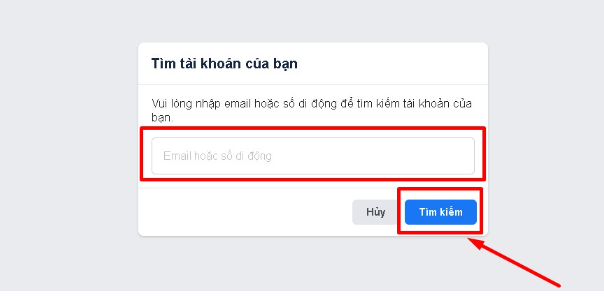
Bước 3: Do bạn không thể truy cập vào email và số điện thoại mà bạn đã dùng để đăng ký tài khoản FB nên bạn nhấn vào liên kết Không còn truy cập được nữa?
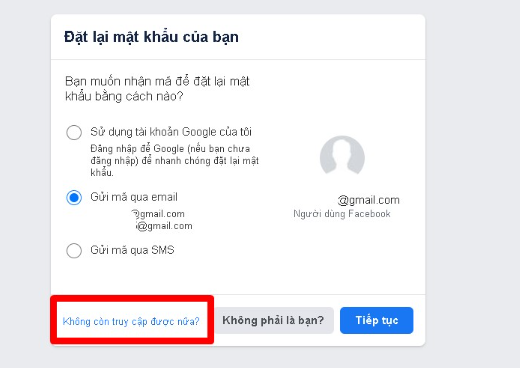
Bước 4: Nhấn chọn Tôi không thể truy cập email.
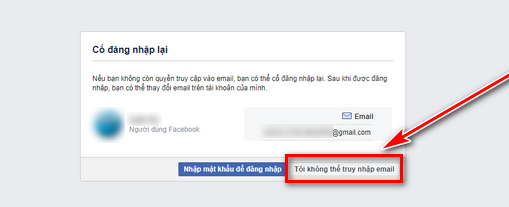
Bước 5: Trong cửa sổ “Làm thế nào để chúng tôi liên lạc với bạn”, bạn nhập địa chỉ email mới vào trường Email hoặc số điện thoại mới và Xác nhận email hoặc số điện thoại mới rồi nhấn Tiếp tục. Lưu ý: Đây phải là email mà bạn chưa sử dụng để đăng ký Facebook.
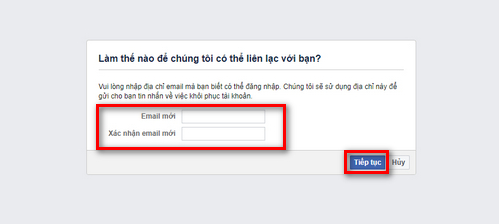
Bước 6: Cửa sổ mới xuất hiện bạn upload ảnh chụp các loại giấy tờ như CMND, hộ chiếu hay giấy phép lái xe để Facebook xác nhận danh tính rồi nhấn Gửi.
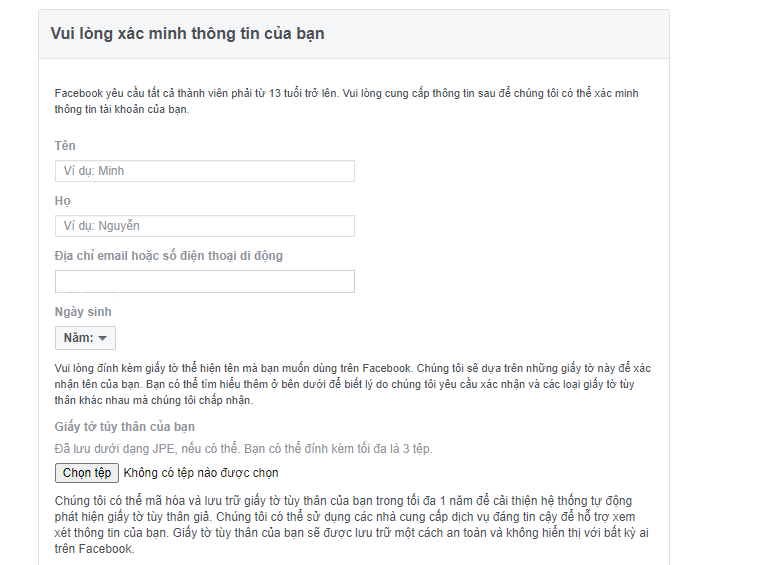
Sau đó bạn chờ Facebook xem xét và nếu thành công, Facebook sẽ gửi email trả lời tới địa chỉ email mà bạn đã cung cấp ở Bước 5 và bạn có thể đăng nhập vào tài khoản của mình.
Tuy nhiên, nếu ở Bước 5, nếu nhận được thông báo “Không có quyền truy cập vào tài khoản”, hoặc sau khi nhập email mới và bạn nhận được thông báo “Trang này không khả dụng” vì một lý do nào đó thì rất tiếc, bạn không thể lấy lại tài khoản Facebook của mình bằng cách này.
Tham khảo thêm: Cách xóa tài khoản Instagram vĩnh viễn, tạm thời trên điện thoại từ A – Z
2. Xem mật khẩu Facebook đã lưu trên máy tính
Bước 1: Truy cập vào trình duyệt Chrome ⇒ biểu tượng dấu 3 chấm ở góc trên bên phải màn hình ⇒ Cài đặt.
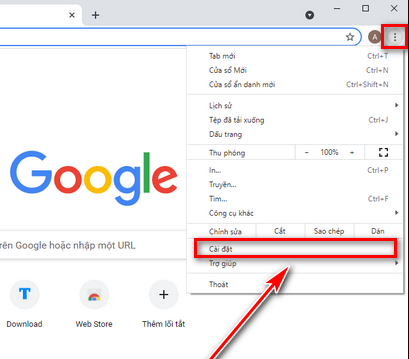
Bước 2: Trong Cài đặt, bạn nhấn vào Mật khẩu.
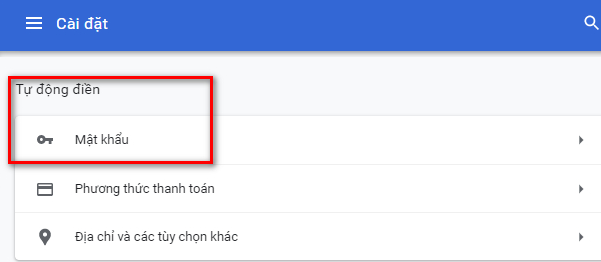
Bước 3: Chọn tài khoản Facebook bạn muốn xem mật khẩu ⇒ biểu tượng hình con mắt để xem mật khẩu.
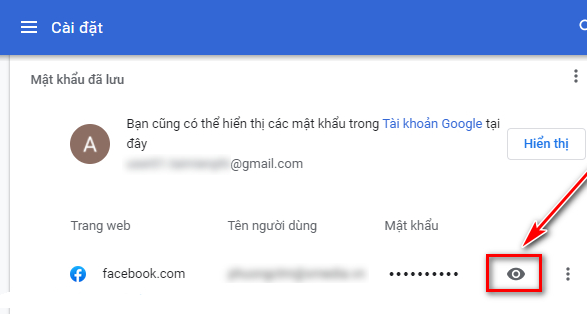
Tham khảo thêm: Cách bật tắt thông báo sinh nhật trên facebook của mình mới nhất 2023
3. Xem mật khẩu Facebook đã lưu trên điện thoại iPhone
Đối với iPhone chạy iOS 13 trở xuống:
Bước 1: Đầu tiên bạn truy cập vào Cài đặt ⇒ Mật khẩu & Tài khoản ⇒ Chọn Mật khẩu web & ứng dụng.
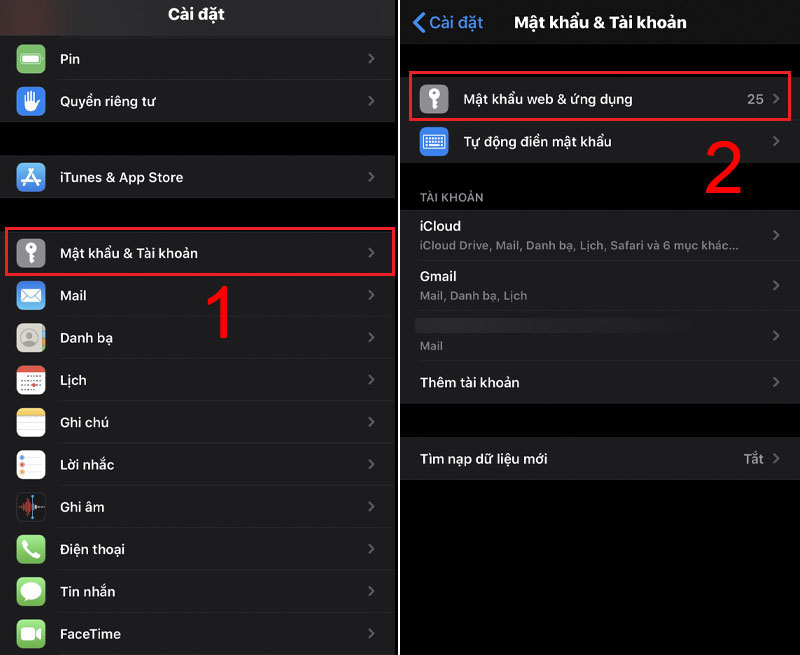
Bước 2: Chọn tài khoản Facebook bạn muốn xem mật khẩu, lúc này giao diện sẽ hiển thị mật khẩu Facebook của bạn tại mục Mật khẩu.
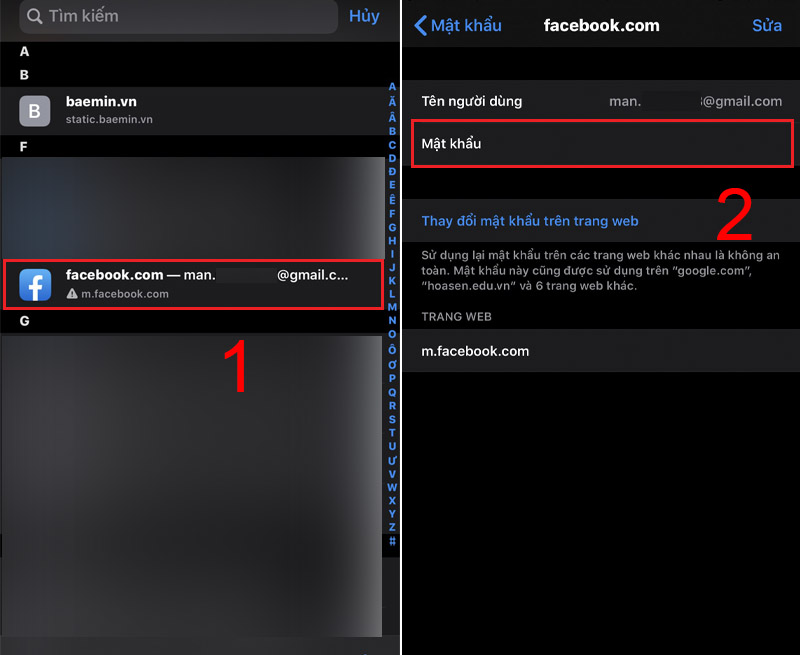
Đối với iPhone chạy iOS 14:
Bước 1: Bạn truy cập vào Cài đặt ⇒ Cuộn xuống chọn Mật khẩu hoặc tìm kiếm mục Mật khẩu nhanh bằng cách gõ từ khóa “Mật khẩu” vào thanh tìm kiếm
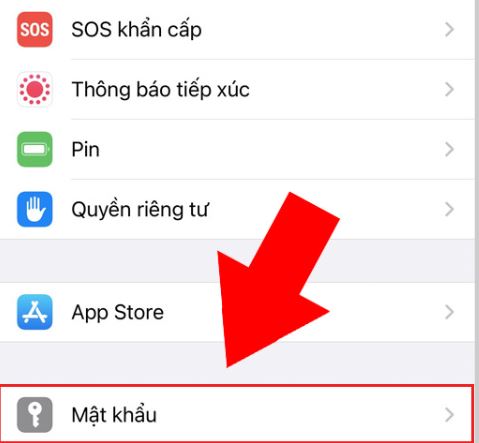
Bước 2: Hệ thống sẽ yêu cầu xác thực Face ID/Nhập mật khẩu/Touch ID của bạn. Sau khi xác thực, bạn nhấn vào tài khoản Facebook của mình đã lưu trên trình duyệt để xem mật khẩu Facebook mà bạn đã lưu.
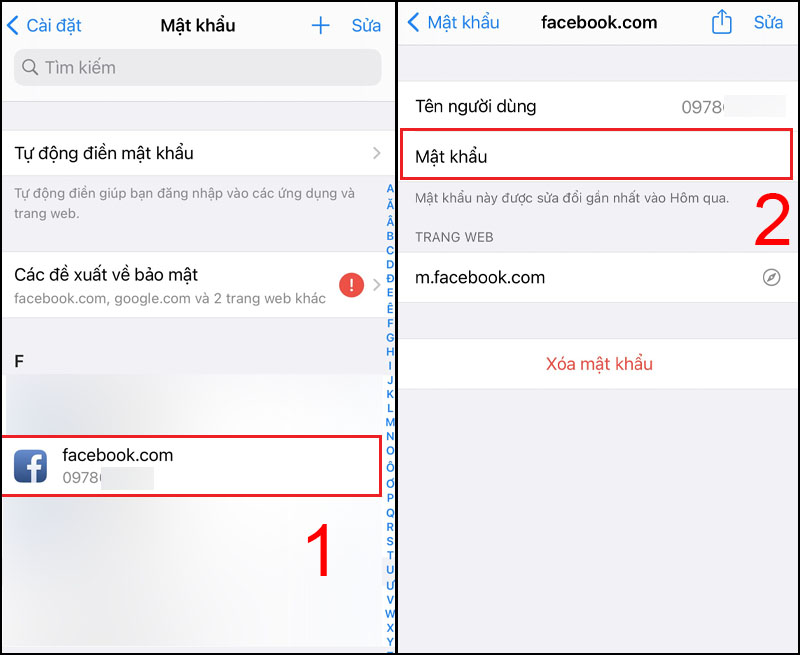
Check pass Facebook là gì?
Check pass Facebook là thủ thuật lấy lại mật khẩu Facebook trong trường hợp bạn không thể làm được điều đó bằng số điện thoại hoặc email. Nói cách khác dễ hiểu hơn Check pass Facebook là cách lấy lại tài khoản Facebook khi không truy cập được email hoặc số điện thoại di động
Hiện nay có nhiều trang web còn quảng cáo về công cụ check pass Facebook chính chủ hoặc cung cấp dịch vụ lấy lại mật khẩu hay tài khoản Facebook bị hack, bị mất và tất nhiên bạn sẽ phải chi tiền cho việc này.
Hy vọng với những thông tin mà chúng tôi vừa chia sẻ có thể giúp các bạn biết cách check pass Facebook để lấy lại mật khẩu Facebook thành công nhé. Cảm ơn các bạn đã theo dõi bài viết của chúng tôi




